文章目录
一、Git 安装及配置
Git安装非常简单,以Ubuntu为例,在联网环境下,直接使用下面的命令即可完成安装:
sudoapt-getinstallgit
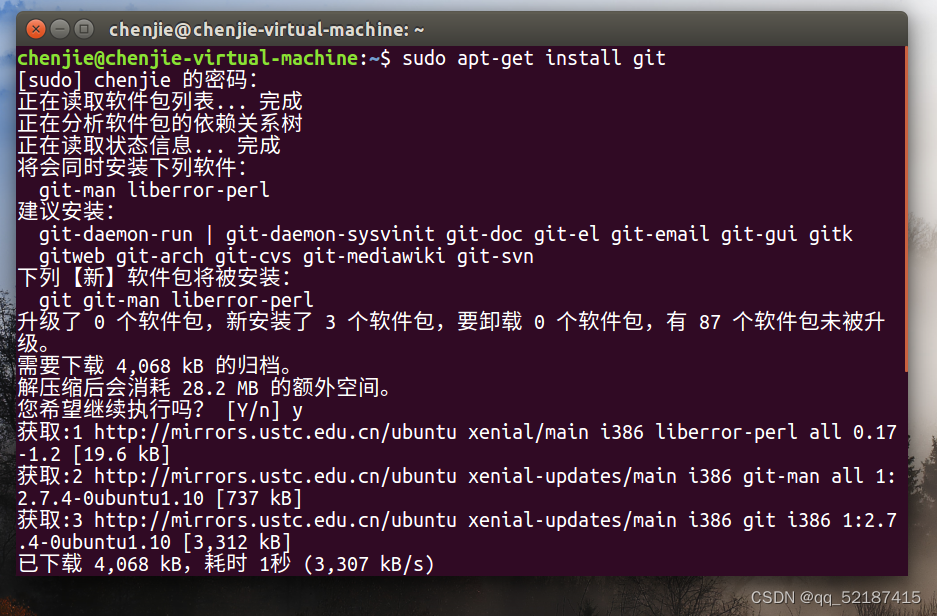
使用命令查看 git 版本
git --version

这样 git 就安装成功了
Git配置
Git安装好之后,还不能立即使用,在使用之前还需要做一些配置,比如你提交代码时的一些信息:提交人是谁?提交人的邮件是多少?如何联系?这些信息是必须要有的,当别人看到你的修改,想和你联系时,可以通过这些配置信息找到你。
git config --global user.email 你的邮箱
git config --global user.name 你的昵称
Git可以通过不同的参数,灵活设置这些配置的作用范围:
- global:配置~/.gitconfig文件,对当前用户下的所有仓库有效
- system:会修改/etc/gitconfig文件,对当前系统下所有的用户有效 无参数: 会修改.git/config文件,只对当前仓库有效
二、上传项目到托管平台
Gitee的用法基本与Github一致,将用Gitee为例
创建仓库
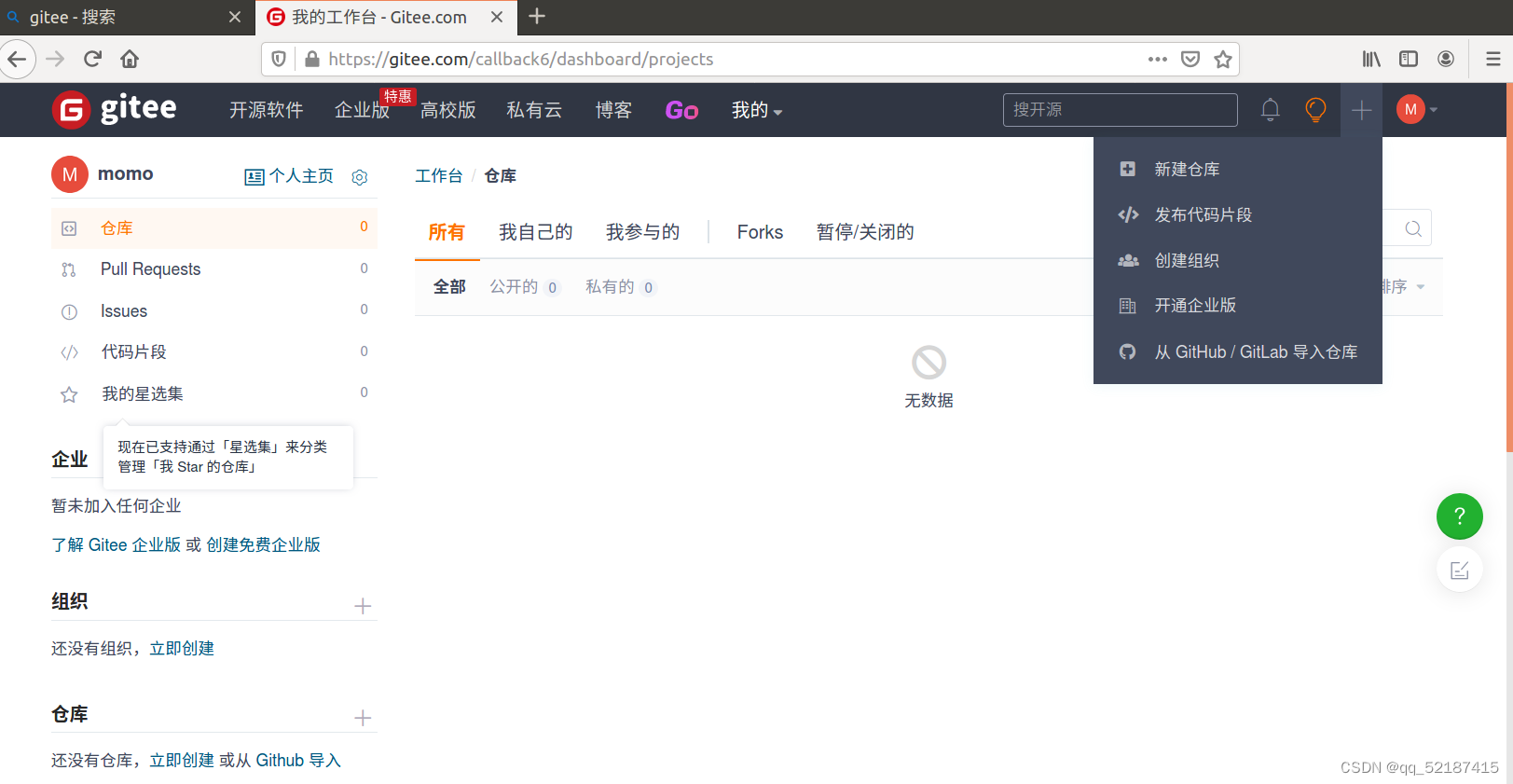
点击新建仓库
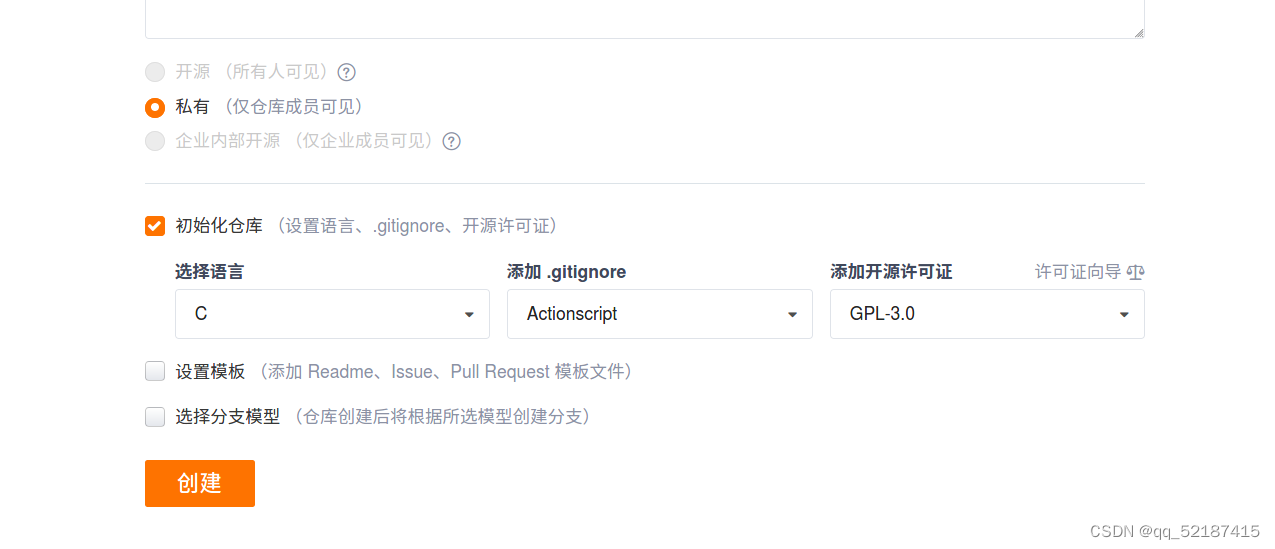
将仓库创建成功后可以将仓库设置为开源或者其它模式,初始化仓库可以自己配置
得到连接的SSH公钥
ssh-keygen -C -t rsa "邮箱地址"
按回车键直到提示产生产生.ssh文件夹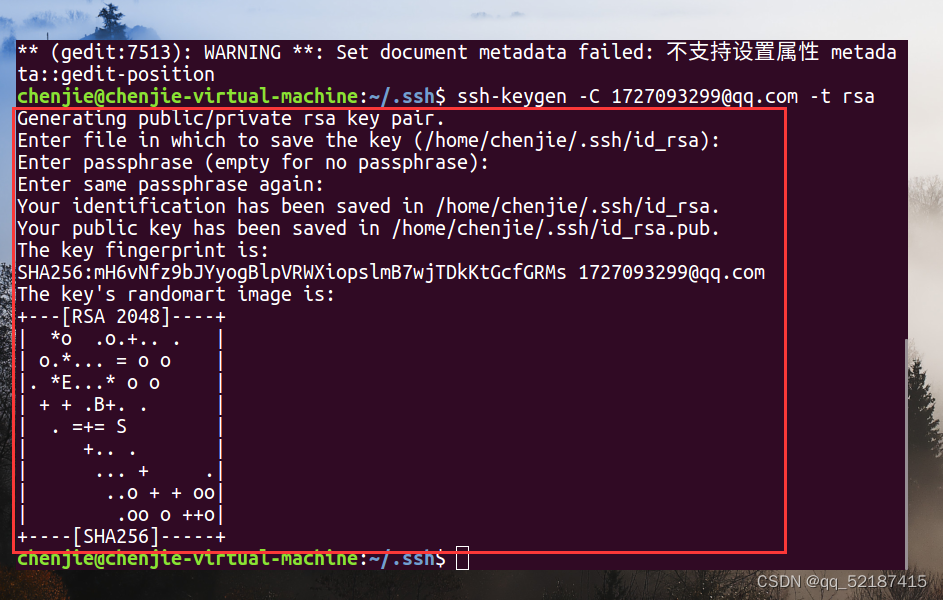
输入命令来进入文件目录
cd ~/.ssh
进入id_rsa.pub文件获取ssh密钥
sudo gedit id_rsa.pub
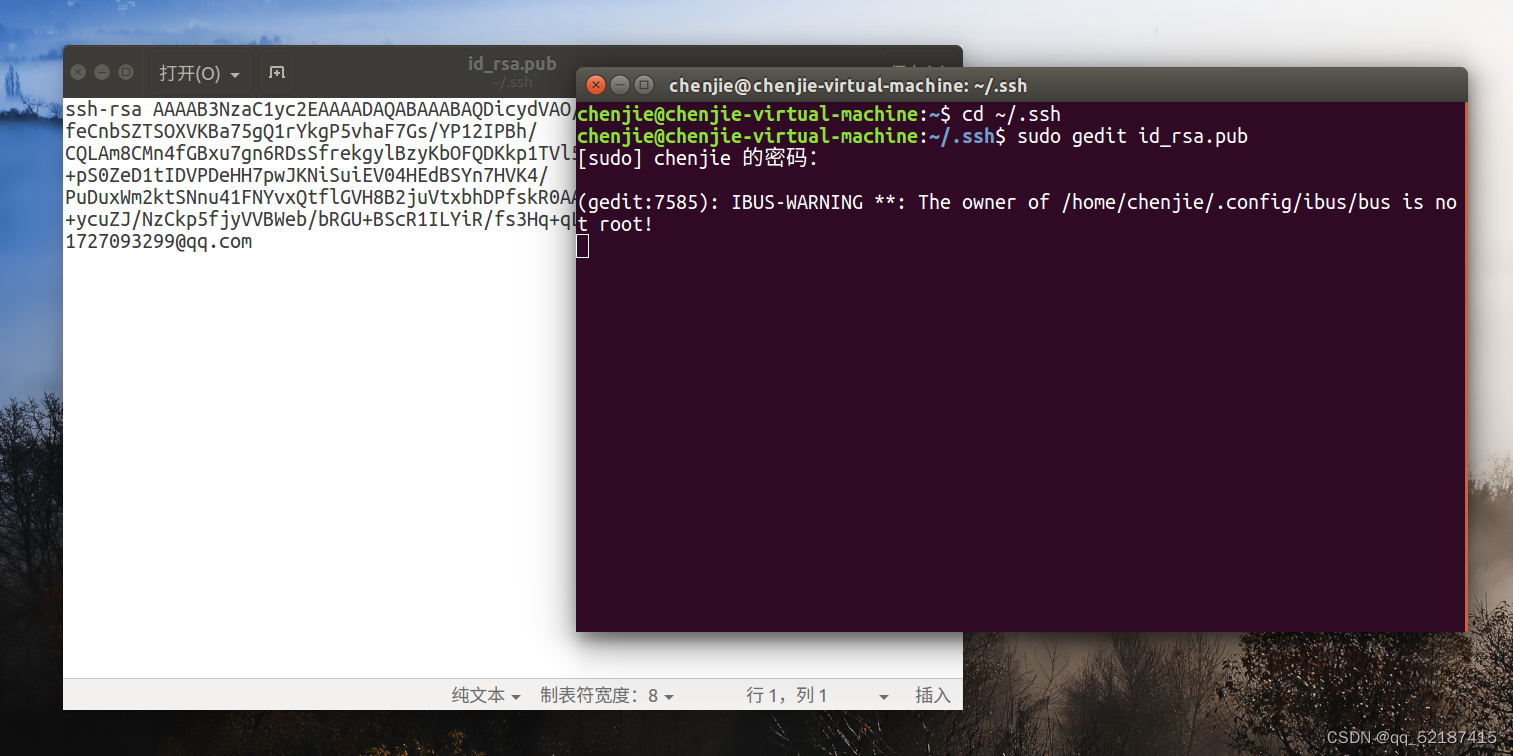
打开文件后将所有内容复制
在Gitee的个人中心点击创建SSH公钥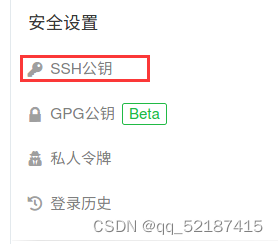
在添加公钥界面标题自定,将内容粘贴到公钥中,并点击确定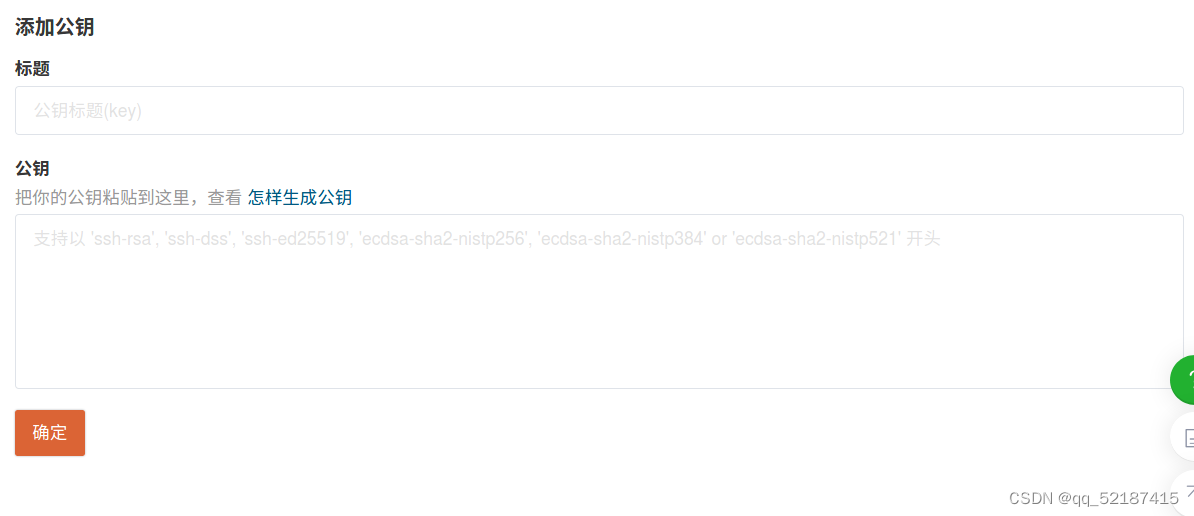
检测Ubuntu能否连接到Gitee
ssh -T [email protected]
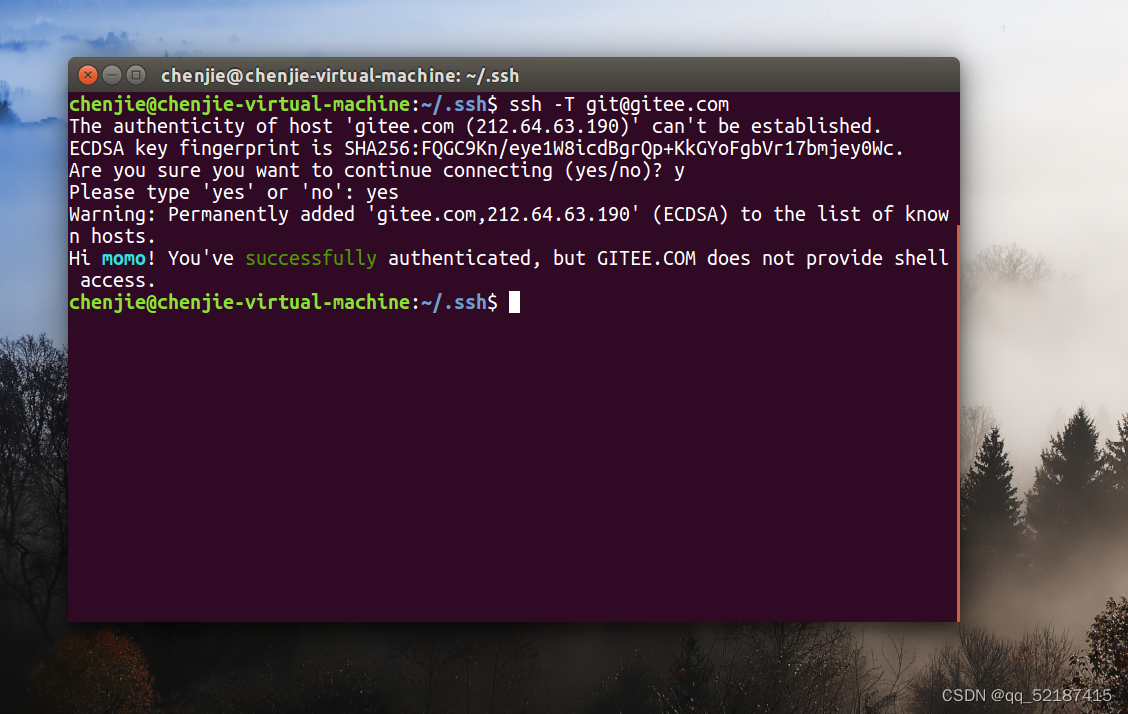
已经成功连上gitee仓库
上传文件
在Ubuntu中用cd命令进入你想要上传代码文件的文件夹内
输入以下命令进行初始化为本地仓库
git init
上传目录中所有文件
gitadd.
然后
git remote add origin 克隆的SSH链接
获取克隆的SSH链接的方法:打开你在Gitee创建的那个仓库,点击克隆/下载按钮,出现下面的文本框里的就是克隆的SSH链接,点击复制即可。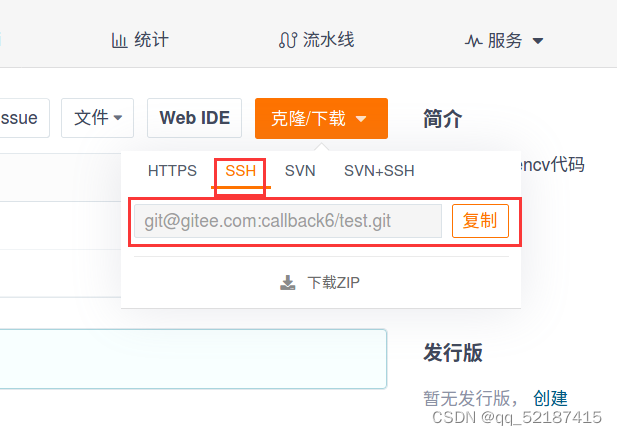
配置提交信息
git commit -m "信息备注,例如 几月几号 方便日后查看"
开始上传文件
git push origin master
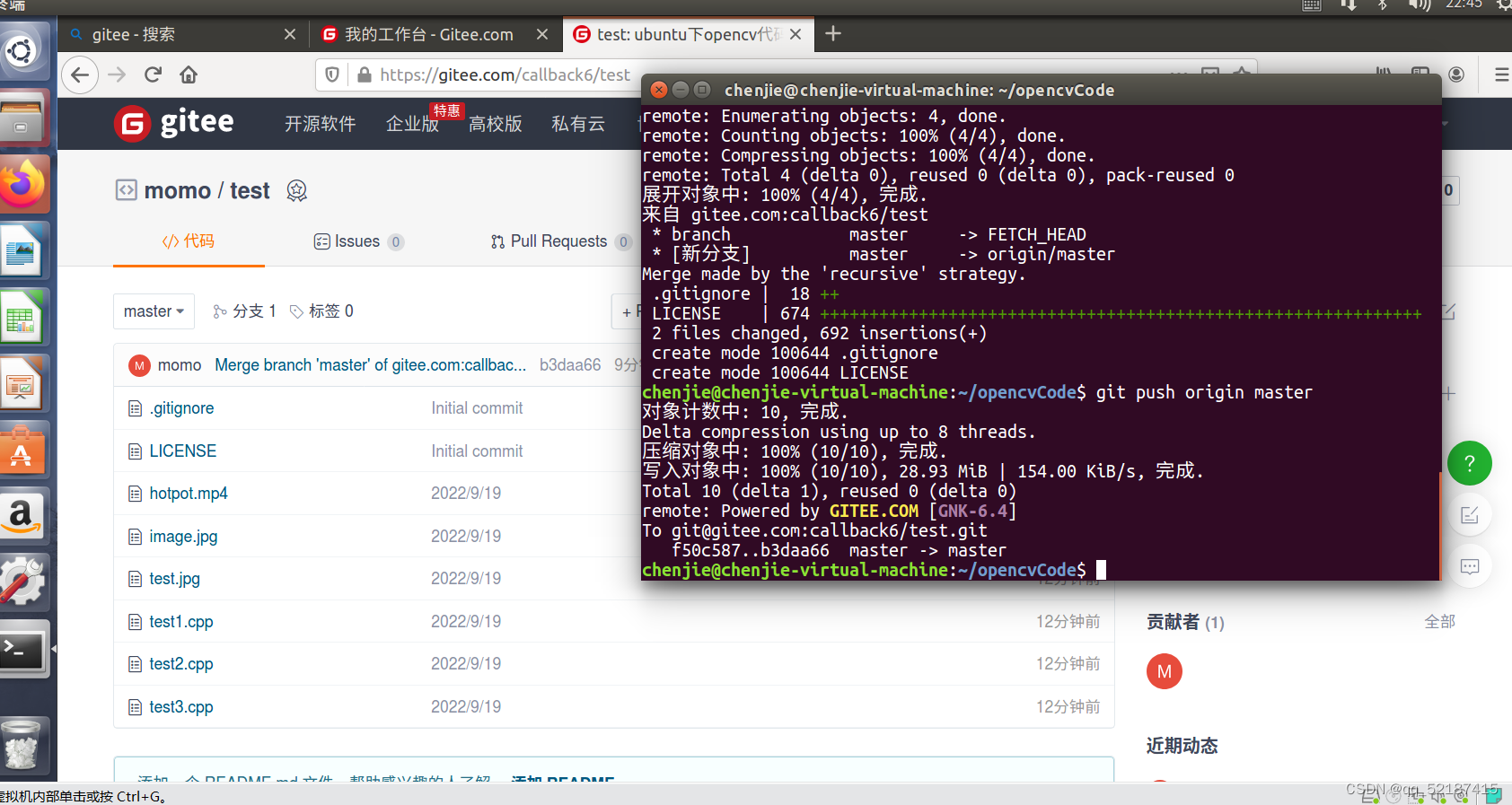
可以看到已经上传成功了
版权归原作者 -45° 所有, 如有侵权,请联系我们删除。